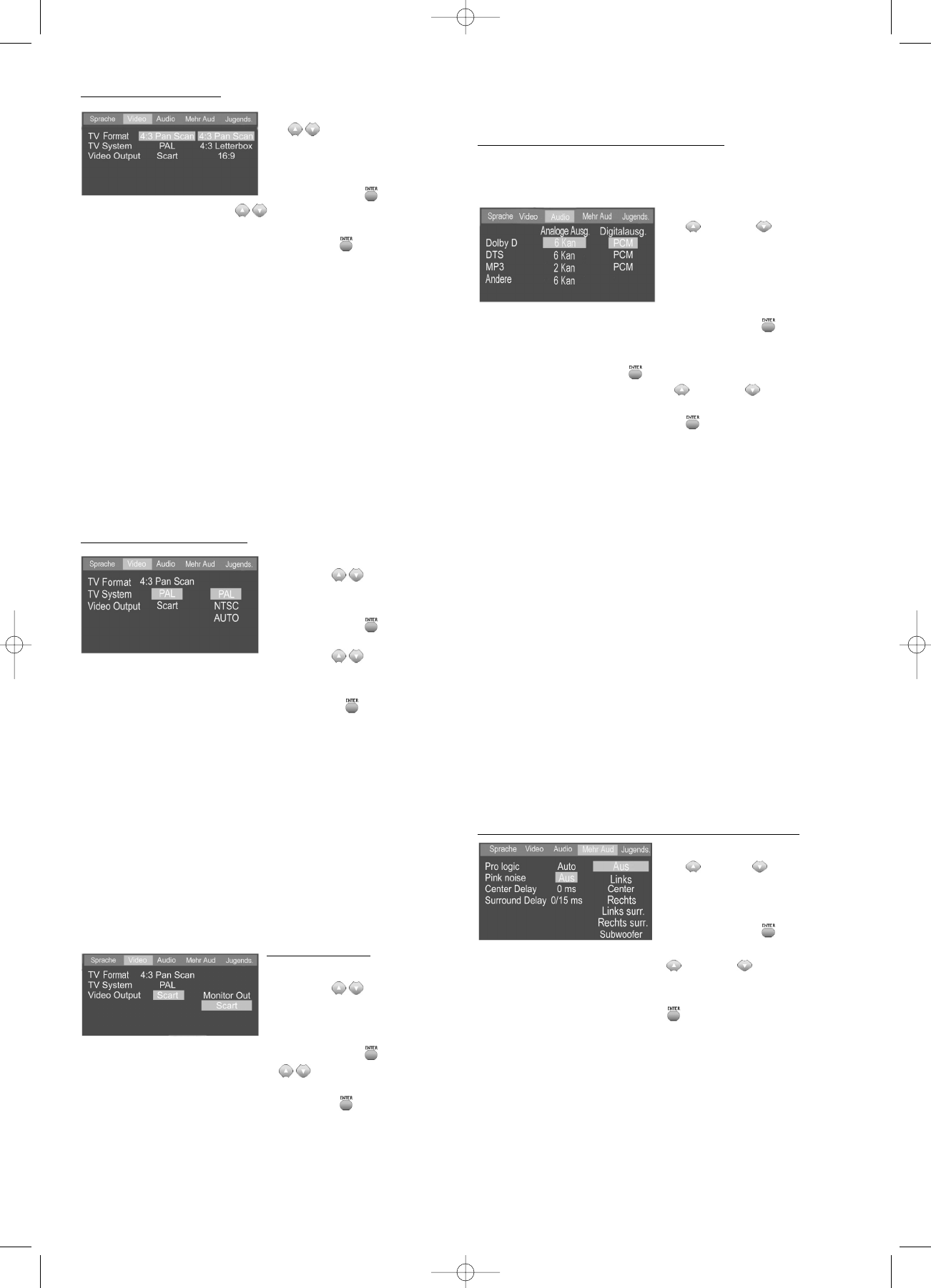TV Bildschirmformat
1. Wählen Sie über die
Pfeil Tasten „Bild-
schirmformat“ (TV For-
mat).
2. Bestätigen Sie Ihre Wahl
mit ENTER .
3. Wählen Sie über die Pfeil Tasten
die gewünschte Option.
4. Bestätigen Sie Ihre Wahl mit ENTER .
4:3 Pan Scan: Verwenden Sie diese Einstellung für her-
kömmliche Fernsehgeräte mit einem 4:3 Bild. Mit dieser
Einstellung wird die ganze Höhe des Bildschirms ausge-
nutzt. Bei Filmen, die nicht im „Kino-Format“ aufgezeich-
net worden sind, erscheinen schwarze Streifen links und
rechts am Bildschirm.
4:3 Letterbox: Diese Einstellung ist auch für 4:3
Bildschirme geeignet. In diesem Fall wird die volle Breite
des Bildschirms ausgenutzt. Bei Filmen, die im „Kino-For-
mat“ aufgezeichnet wurden, erscheinen oben und unten
am Bildschirm schwarze Streifen.
16:9 Kinoformat: Verwenden Sie diese Einstellung nur
wenn Ihr TV Gerät über ein 16:9 Bild verfügt.
TV System (Video Norm)
1. Wählen Sie über die
auf/ab Pfeiltasten
„TV System“
2. Bestätigen Sie Ihre Wahl
mit ENTER .
3. Wählen Sie über die
auf/ab Pfeiltasten
die gewünschte Option.
4. Bestätigen Sie Ihre Wahl
mit ENTER .
PAL: Verwenden Sie diese Einstellung für ein Pal-kompa-
tibles TV Gerät (z.B. in Westeuropa).
NTSC: Verwenden Sie diese Einstellung für ein NTSC-
kompatibles TV-Gerät (z.B. in USA oder Japan).
AUTO: Verwenden Sie diese Einstellung nur für moderne
Geräte die sowohl PAL als auch NTSC unterstützen.
Der DVD Player gibt das Videosignal immer mit dem
Standard weiter, in dem es auf DVD aufgenommen wor-
den ist.
Video A
usgang
1. Wählen Sie über die
auf/ab Pfeiltasten
„Video Output (Video
Ausgang)“.
2. Bestätigen Sie Ihre Wahl
mit ENTER .
3. Wählen Sie über die auf/ab Pfeiltasten die ge-
wünschte Option.
4. Bestätigen Sie Ihre Wahl mit ENTER .
Monitor Aus: Wählen Sie diese Option wenn Sie den
„Monitor Out“ Composite Video-Ausgang nutzen
möchten.
Scart: Wählen Sie diese Option wenn Sie den Scart-Aus-
gang des Gerätes verwenden möchten.
Audio (Mischen / Datenübertragung)
Bei dieser Option können Sie bestimmen, wie das
System unterschiedliche Audiodaten handhaben sollte.
1. Wählen Sie über die auf
und ab Pfeil-
tasten das Datenformat,
für welches Sie die Ein-
stellungen ändern möch-
ten.
2. Bestätigen Sie Ihre Wahl
mit ENTER .
3. Wählen Sie mit den links und rechts Pfeiltasten den
Audio-Ausgang, den Sie anpassen wollen und bestäti-
gen Sie mit ENTER .
4. Verwenden Sie nun die auf und ab Pfeiltasten
um die gewünschte Option zu wählen und bestätigen
Sie Ihre Eingabe mit ENTER .
6-Kanal: Die Audiosignale werden an alle 6 Kanäle
(Lautsprecher) des System übertragen.
2-Kanal: Die Audiosignale werden nur an die beiden vor-
deren Lautsprecher übertragen.
PCM:. Dieses Datenformat unterstützt nur 2 Audiokanäle.
Verwenden Sie diese Einstellung, wenn Sie das Audiosig-
nal über einen externen Stereo Audioverstärker mit digi-
talem Eingang hören möchten.
RAW: Dieses Datenformat unterstützt bis zu 7.1 Kanäle.
Verwenden Sie diese Einstellung, wenn Sie das Audiosig-
nal über einen externen Stereo Audioverstärker mit inte-
griertem Dolby Digital und / oder DTS Decoder (Verbin-
dung über Coaxial oder digitalen Ausgang) hören möch-
ten.
AUS: Wenn Sie den digitalen Audioausgang nicht
verwenden, wählen Sie bitte „OFF/AUS“ um Interferenzen
zwischen den Signalen auf ein Minimum zu reduzieren.
Den MP3 Ausgang gibt es nur im 2-Kanal Format.
Mehr zu Audio (erweiterte Audio Einstellungen)
1. Wählen Sie über die auf
und ab Pfeiltasten
den gewünschten Menü-
punkt.
2. Bestätigen Sie Ihre Wahl
mit ENTER .
3. Wählen Sie über die auf
und ab Pfeiltasten
die gewünschte Option und
drücken Sie erneut ENTER
zur Bestätigung.
Pro Logic On: Wählen Sie diese Option, wenn Sie die
„Sonstiges – 6 Kanal“- Option im Audio Menü gewählt ha-
ben. Der Prologic Decoder teilt 2 Kanal-Aufzeichnungen
(z.B. von der CD) zwischen den einzelnen Kanälen auf.
Pro Logic Off: Wählen Sie diese Option, wenn Sie die
„Sonstiges – 2 Kanal“-Option im Audio Menü gewählt ha-
ben.
16
DVD 568 HC - D 15.08.2003 9:58 Uhr Seite 16